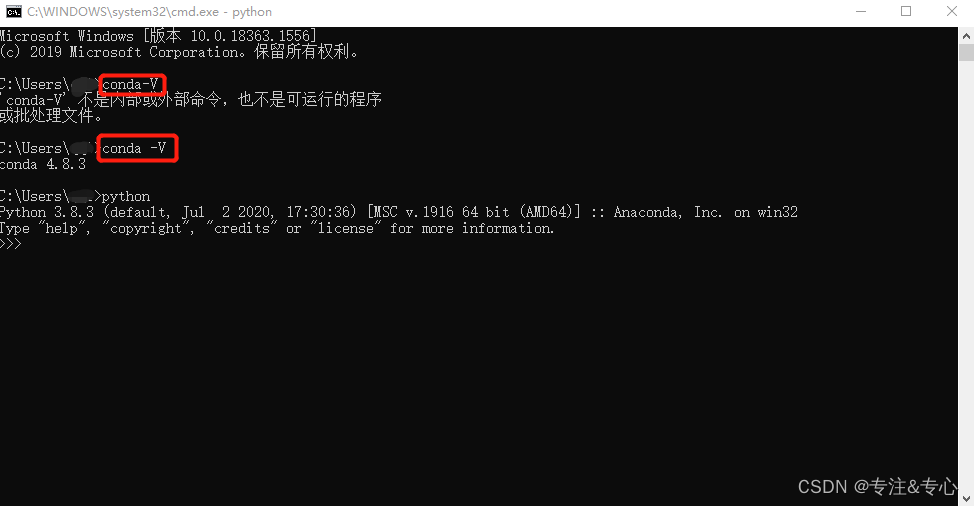- 1jenkins自动化部署_jenkins打包,发布,部署
- 2opencv图像美化_opencv 图像美化
- 3计算机基础知识和实践技能300分,2019年河北省普通高职单招考试十类和对口电子电工类、计算机类联考考试内容...
- 4VideoCrafter - 文本生成视频
- 5openMP编程详解(囊括所有基本指令)
- 6函授大专计算机考证_函授大专计算机专业可以考什么证
- 7一分钟教你把Notion变为中文版_notion怎么变成中文版
- 8axios详解以及完整封装方法_axios封装
- 9esxi6.7安装MacOS 10.15_esxi6.7安装mac os 卡住
- 10Android HAL层添加HIDL实例实现串口通信_android 新增hidl接口
【Anaconda】Windows丨Anaconda简介、下载及安装教程
赞
踩
目录
简介
博主觉得,一开始接触Anaconda不需要长篇大论的去了解....也不需要理解的特别深入,先明白
“面”上的东西,用起来,在不断使用的过程中加深了解。
简单来说,
一、Anaconda是什么?
Anaconda本质上就是包管理器和环境管理器,
Anaconda是可以便捷获取包且对包能够进行管理,同时对环境可以统一管理的Python发行版本。
Anaconda包含了conda、Python在内的超过180个科学包及其依赖项。
conda是一个开源的包、环境管理器,可以用于在同一个机器上安装不同版本的软件包及其依赖,
并能够在不同的环境之间切换。
二、为什么要用Anaconda,也就是Anaconda有什么优势和特点?
使用Anaconda最直观的优势就是,
- 很方便的管理第三方的包,包括安装、卸载和更新
- 为不同的项目建立不同的开发环境
Anaconda还具有如下特点:
- 开源
- 安装简单
- 高性能使用Python和R语言
- 免费的社区支持
三、Anaconda安装完都有什么?
在此对Anaconda的安装子项不做过多介绍,后面会专门写一篇文章来介绍Anaconda的简单使用。
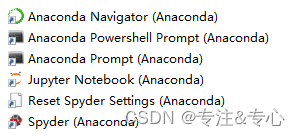
下载
Anaconda官网:https://www.anaconda.com/
直接单击【Download】即可下载,或者单击具有系统标识的小图标,

选择适合自己的版本,
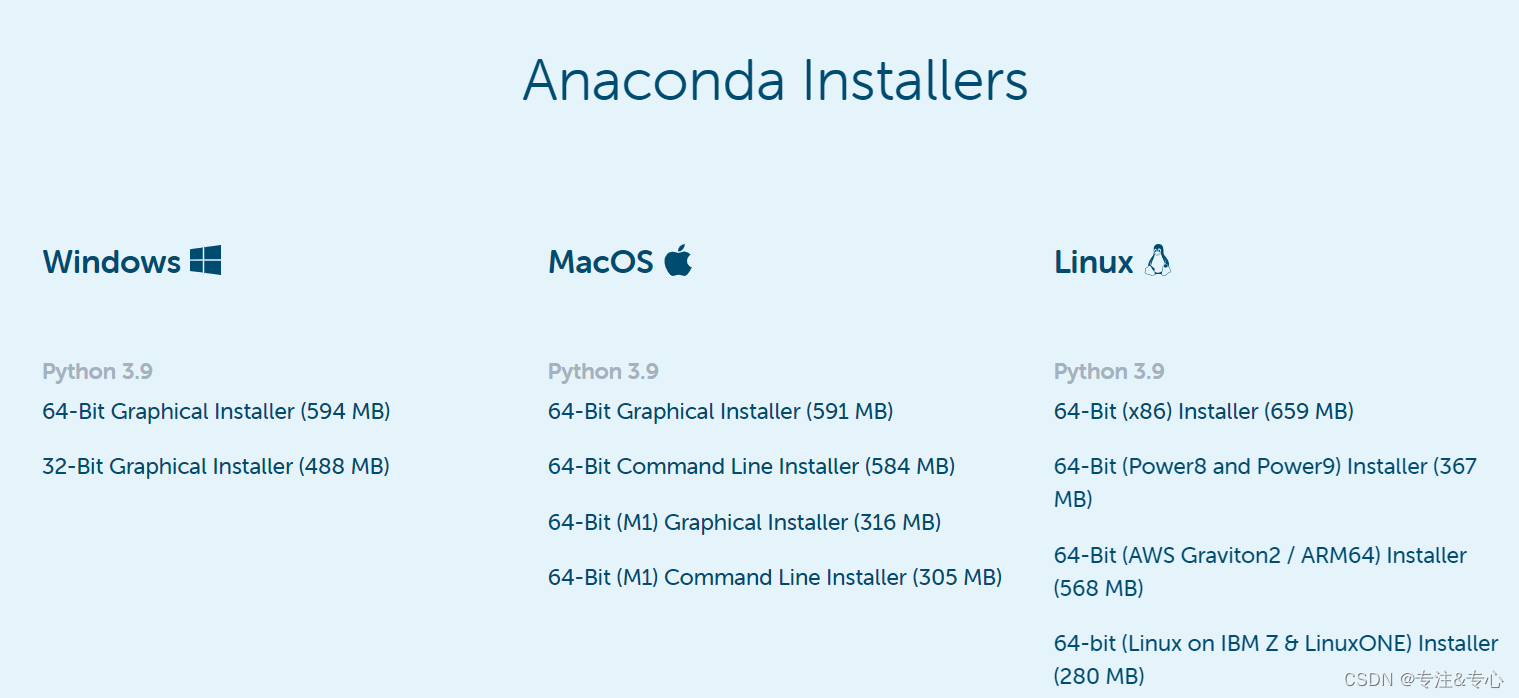
单击【Anaconda Distribution】,
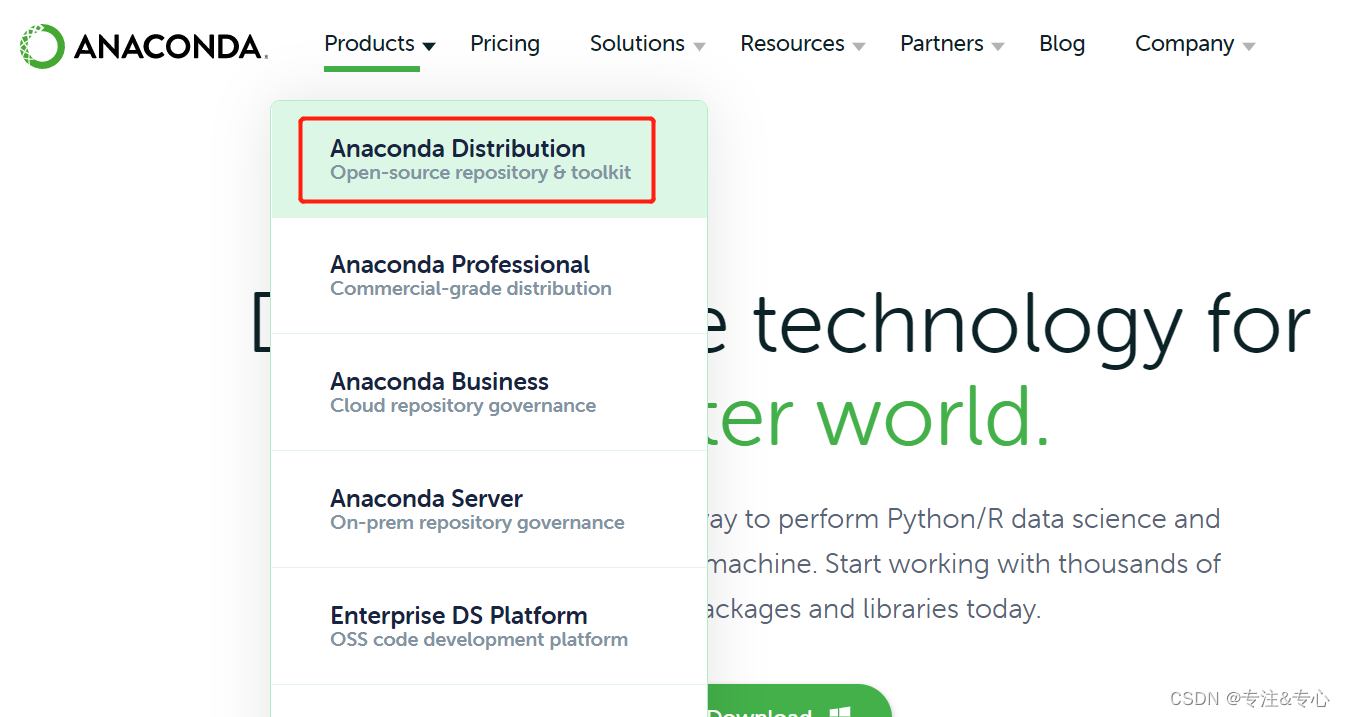
该界面下方可看到如下标识,

单击【archive】,
转到 历史版本下载地址:https://repo.anaconda.com/archive/
另,在此给出清华镜像网址:https://mirrors.tuna.tsinghua.edu.cn/anaconda/archive/
单击【here】,
转到 Miniconda的下载地址。
安装
双击下载得到的.exe文件,
![]()
单击【Next】,
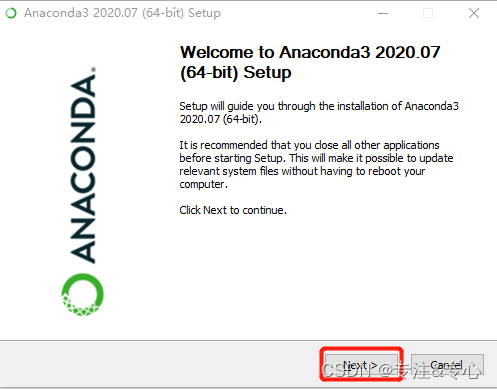
单击【I Agree】,
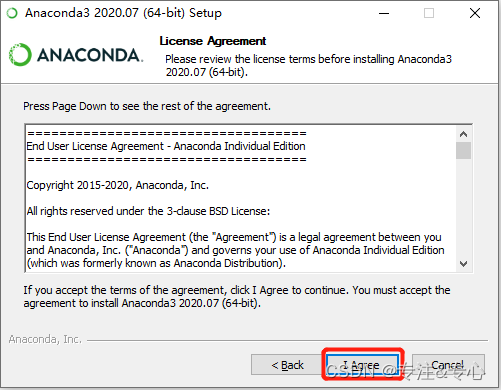
“Just Me”是只供当前用户使用,“All Users”是供使用这台电脑的所有用户使用,是权限问题,无论
如何选择,对安装空间影响不大,
一般选择“All Users”,单击【Next】,
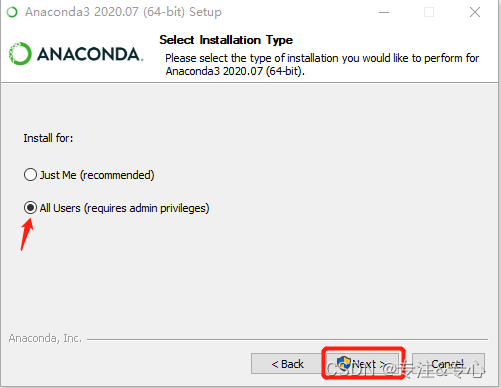
选择安装路径,此处注意,
安装路径不可以出现:中文、空格、括号等特殊字符,
单击【Next】,
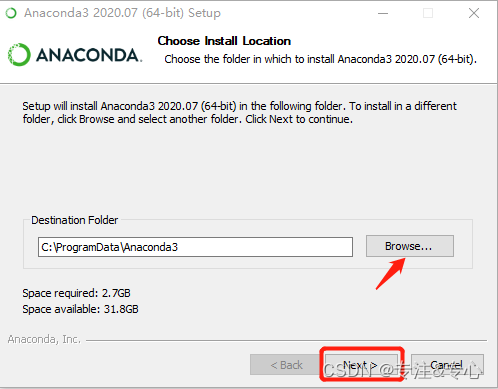
下图简单翻译一下就是:
① 将Anaconda添加到系统变量Path中,
标红的字体总是会引起大家的警觉,这段的意思是:
不建议这样做,而是建议直接使用Windows开始菜单打开Anaconda3并选择Anaconda(64位)。
此“添加到路径”选项使Anaconda在已经安装的软件之前被找到,但可能会导致需要卸载和重新安
装Anaconda。
② 将Anaconda3注册为系统默认的Python 3.8环境。
这将允许其他程序,如PyCharm、Wing IDE、Pydev和MSI二进制软件包,自动将Anaconda检测
为首选的Python 3.8环境。
博主两项均勾选,
第一项可在系统变量Path中手动配置,下图为勾选后自动配置的环境变量,作为参考,
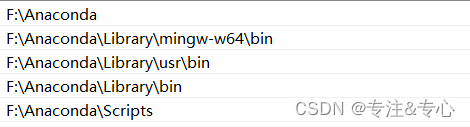
这里多说一句,
用户变量和系统变量中均包含“Path”,设置到用户变量中,代表适用于当前账户,设置到系统变量
中,代表适用于所有账户,
第二项若是电脑已经单独安装了Python,看个人情况选择,
若是电脑已经安装了Python,在保留原先安装的Python的前提下如何安装Anaconda?可参考下面
这篇文章(偶然看到,博主未去亲身实测)
史上最全最详细的Anaconda安装教程_OSurer-DevPress官方社区

安装过程中..
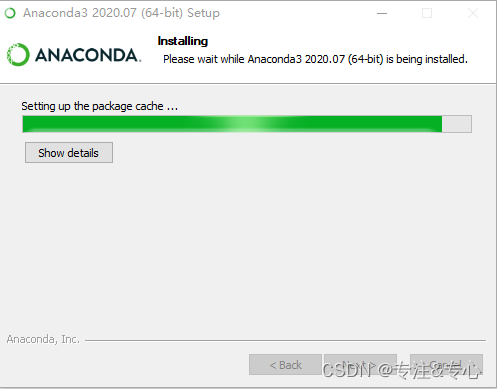
单击【Next】,
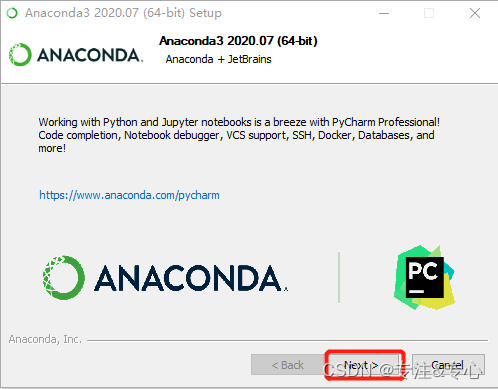
下面两个选项 勾选or不勾选 没啥影响,纯看个人兴趣,
① Anaconda个人版教程
② Anaconda更多相关内容
单击【Finish】,安装完成。
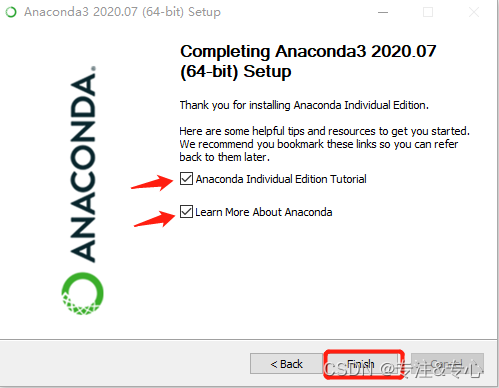
测试
测试的方法有很多,在这里简单说两种:
① 开始菜单找到“Anaconda Prompt” ,以管理员身份运行”,输入 conda list ,可以查看已经安
装的包名和版本号。若结果可以正常显示,则说明安装成功。
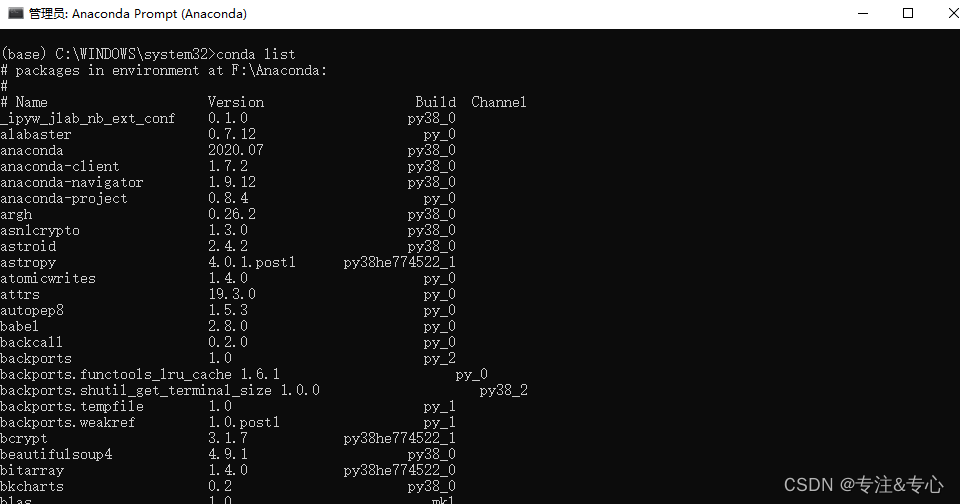
② WIN+R调出运行窗口,输入 cmd回车 ,输入 conda可查看是否安装成功,输入 conda -V(“a”
后面有空格)可查看conda版本,输入 python可查看Python版本。